win10找不到组策略gpedit.msc怎么办
更新日期:2021-12-22
来源:系统部落
win10找不到组策略gpedit.msc怎么办?电脑系统的组策略功能可以让用户更方便的进行系统的更改设置,gpedit.msc就是打开组策略的系统命令,但是最近有小伙伴反应在输入gpedit.msc无法打开组策略,遇到这个问题怎么办呢?
操作方法:
1、按住快捷键Win+R打开运行窗口,输入“regedit”。
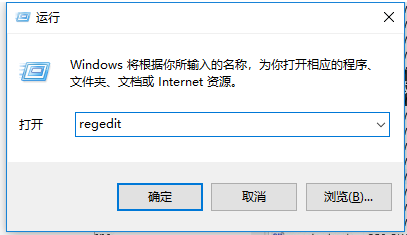
2、这样就打开了注册表编辑器。
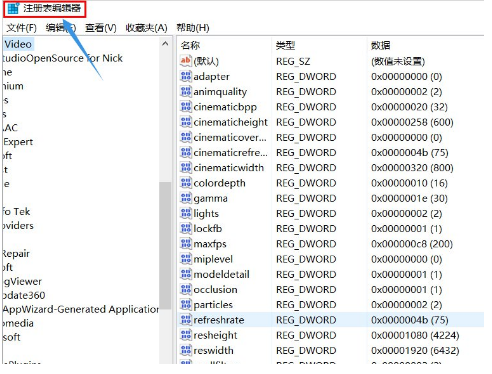
3、在编辑器左侧依次找到HKEY_CURRENT_USERSoftwarePoliciesMicrosoftMMC。
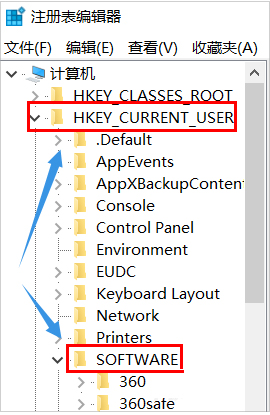
4、然后将RestrictToPermittedSnapins的值设置为0。
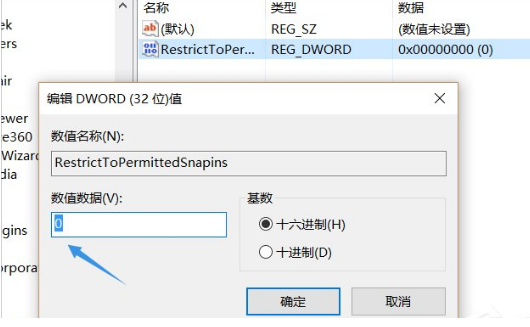
5、但是有的朋友按照以上方法却找不到MMC,这时我们就要新建一个文本文档了,然后将以下内容复制到记事本。
Windows Registry Editor Version 5.00[HKEY_CURRENT_USERSoftwareMicrosoftWindowsCurrentVersionGroup Policy ObjectsLocalUserSoftwarePoliciesMicrosoftMMC][-HKEY_CURRENT_USERSoftwareMicrosoftWindowsCurrentVersionGroup Policy ObjectsLocalUserSoftwarePoliciesMicrosoftMMC{8FC0B734-A0E1-11D1-A7D3-0000F87571E3}]“Restrict_Run”=dword:00000000[HKEY_CURRENT_USERSoftwarePoliciesMicrosoftMMC][-HKEY_CURRENT_USERSoftwarePoliciesMicrosoftMMC{8FC0B734-A0E1-11D1-A7D3-0000F87571E3}]“Restrict_Run”=dword:00000000[HKEY_CURRENT_USERSoftwarePoliciesMicrosoftMMC]“RestrictToPermittedSnapins”=dword:00000000
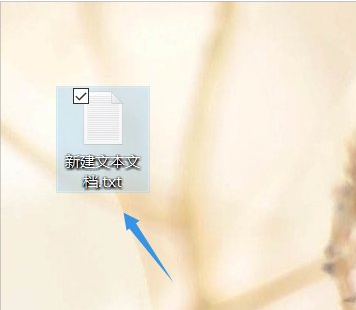
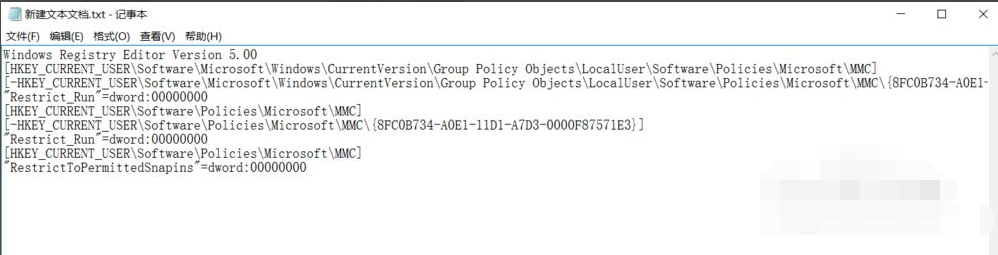
6、复制粘贴以后,将文件后缀名更改为.reg,点击运行以后就可以找到了,重启电脑以后再次输入gpedit.msc命令就可以打开组策略了。
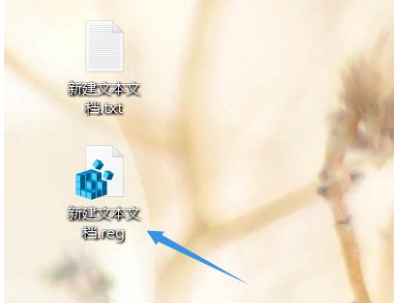
以上便是输入gpedit.msc找不到win10的组策略的解决方法,希望能帮到大家。
